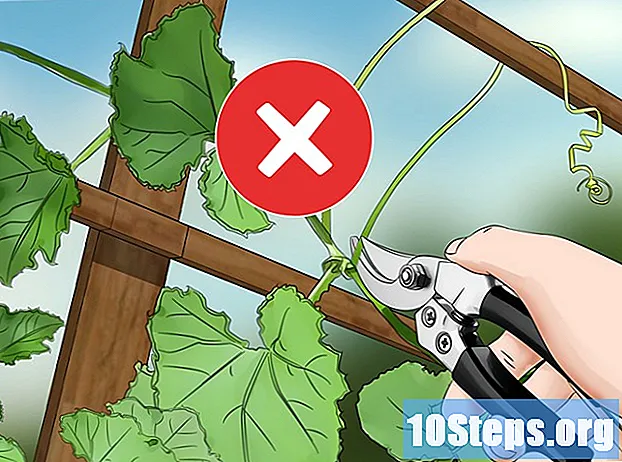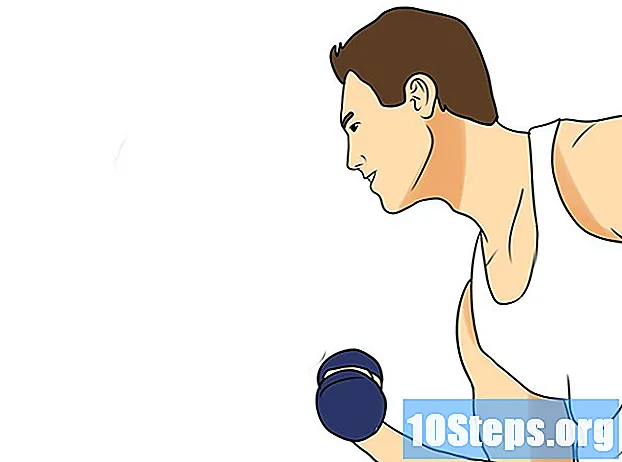Kirjoittaja:
Robert White
Luomispäivä:
2 Elokuu 2021
Päivityspäivä:
1 Saattaa 2024
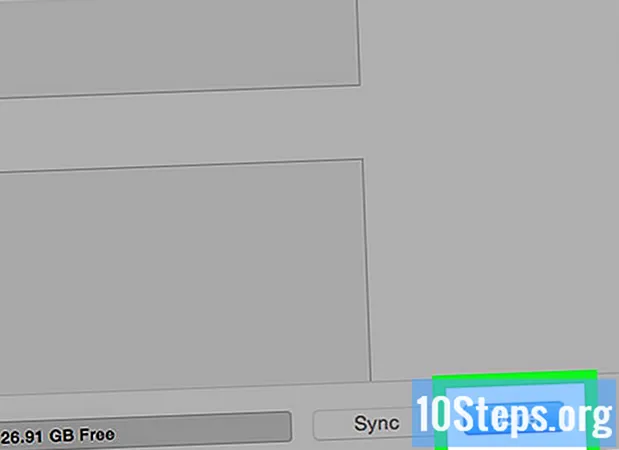
Sisältö
IPadin yhdistäminen ja synkronointi iTunesin kanssa on ihanteellinen tapa hallita iPadin sovelluksia, varsinkin kun teet uusia ostoksia iTunes Storesta. Noudata tässä artikkelissa kuvattuja ohjeita oppiaksesi liittämään iPadisi iTunesiin ja käyttämään iTunesin synkronointitoimintoa.
Askeleet
Tapa 1/2: Tapa 1: iPadin liittäminen iTunesiin USB: n avulla
Avaa iTunes-sovellus Mac- tai Windows-tietokoneellasi.
- Jos sinulla ei ole iTunesia asennettuna, lataa ja asenna iTunesin uusin versio osoitteesta http://www.apple.com/itunes/download/.

Liitä iPad tietokoneeseen iPadin mukana toimitetulla USB-kaapelilla.
Odota, että iTunes tunnistaa iPadisi. Laitteen nimi näkyy iTunesin oikeassa yläkulmassa, kun se on tunnistettu.

Napsauta "Laite" tai "iPad", joka sijaitsee iTunesin oikeassa yläkulmassa.
Napsauta "Käytä" -painiketta, joka sijaitsee iTunesin oikeassa alakulmassa. IPadin ja iTunesin väliset tiedot alkavat synkronoitua.

Odota, kunnes iTunes ilmoittaa, että iPadin synkronointi on valmis.
Napsauta "Valmis" ja napsauta sitten "Poista" -painiketta, joka sijaitsee iTunesin iPad-painikkeessa.
Irrota iPad USB-kaapelista. IPadin ja iTunesin välinen data on nyt synkronoitu, ja iPad on käyttövalmis.
Tapa 2/2: Tapa 2: iPadin liittäminen iTunesiin langattomasti
Napsauta iPadissa "Asetukset".
Napsauta "Wi-Fi" ja odota, kunnes iPad etsii kaikkia käytettävissä olevia Wi-Fi-verkkoja.
Kosketa sen Wi-Fi-verkon nimeä, johon tietokoneesi on kytketty. IPad muodostaa yhteyden kyseiseen Wi-Fi-verkkoon ja näyttää Wi-Fi-logon.
Avaa iTunes Windows- tai Mac-tietokoneellasi.
- Jos iTunesia ei ole asennettu tietokoneellesi, siirry osoitteeseen http://www.apple.com/itunes/download/ ja asenna iTunesin uusin versio Applelta.
Liitä iPad tietokoneeseesi samalla USB-kaapelilla kuin iPadin mukana.
Napsauta iTunesin oikeassa yläkulmassa olevaa painiketta nimeltä iPad tai laite.
Napsauta välilehteä nimeltä Yhteenveto.”
Valitse Synkronoi tämän iPadin kanssa Wi-Fi-yhteyden kautta -valintaruutu.” IPad yhdistetään tietokoneesi iTunesiin langattomasti.
Irrota iPad tietokoneeseesi liitetystä USB-kaapelista.
Napsauta "Käytä" iTunesin oikeassa alakulmassa. ITunesin ja iPadin väliset tiedot alkavat synkronoida.
Odota, kunnes iTunes ilmoittaa, että synkronointi iTunesin ja iPadin välillä on valmis.
Napsauta "Valmis" ja sitten "Poista", joka sijaitsee iTunesin iPad-painikkeessa. IPad on nyt käyttövalmis.
Vinkkejä
- Jos yhdistät iPadin langattomasti iTunesin kanssa, iPad synkronoidaan milloin tahansa, kun iTunes on auki tietokoneellasi tai lataat iPadia, kunhan iPad ja tietokoneesi ovat yhteydessä samaan Wi-Fi-verkkoon.